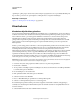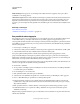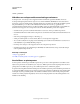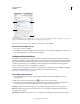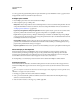Operation Manual
672
INDESIGN GEBRUIKEN
Afdrukken
Laatst bijgewerkt 20/5/2011
Tekst In de categorie Tekst worden fouten voor onderdelen zoals ontbrekende lettertypen en overlopende tekst
weergegeven.
Document Geef vereisten op voor het paginaformaat en de afdrukstand, het aantal pagina's, lege pagina's en de
instellingen voor het afloopgebied en de witruimte rond pagina's.
4 Kies Opslaan om uw wijzigingen in een profiel te behouden voordat u de instellingen voor een ander profiel
opgeeft. U kunt ook op OK klikken om het dialoogvenster te sluiten en alle wijzigingen op te slaan.
Ingesloten en niet-ingesloten profielen
Wanneer u een profiel insluit, maak dat profiel deel uit van het document. Het insluiten van profielen is vooral handig
wanneer u het bestand naar iemand anders stuurt. Als een profiel is ingesloten, betekent dit niet dat het profiel ook
moet worden gebruikt. U kunt bijvoorbeeld een document met een ingesloten profiel naar de drukker sturen, maar de
drukker kan besluiten om voor het document een ander profiel te kiezen.
U kunt niet meer dan één profiel insluiten. Het profiel [Basis] kan niet worden ingesloten.
1 Als u een profiel wilt insluiten, selecteert u het in de lijst Profiel en klikt u vervolgens op het pictogram Insluiten
rechts van de lijst Profiel.
U kunt een profiel ook insluiten via het dialoogvenster Profielen definiëren.
2 Als u het insluiten van een profiel ongedaan wilt maken, kiest u Profielen definiëren in het menu van het
deelvenster Preflight. Vervolgens selecteert u het profiel en kiest u Profiel insluiten ongedaan maken in het menu
Preflight-profiel links in het dialoogvenster.
Profielen exporteren en laden
U kunt een profiel exporteren zodat dit beschikbaar wordt voor anderen. Geëxporteerde profielen worden opgeslagen
met de extensie .idpp.
Het exporteren van een profiel is een goede manier om een back-up van uw profielinstellingen te maken. Wanneer u
voorkeuren herstelt, worden ook de gegevens van uw profiel opnieuw ingesteld. Als u voorkeuren moet herstellen, kunt
u gewoon uw geëxporteerde profiel laden.
U kunt ook een profiel laden dat u van iemand anders hebt ontvangen. U kunt een IDPP-bestand laden of u kunt het
ingesloten profiel laden in het door u opgegeven document.
• Als u een profiel wilt exporteren, kiest u Profielen definiëren in het menu Preflight. Kies Profiel exporteren in het
menu Preflight-profiel, geef de naam en locatie op en klik op Opslaan.
• Als u een profiel wilt laden (importeren), kiest u Profielen definiëren in het menu Preflight. Kies Profiel exporteren
in het menu Preflight-profiel, selecteer het IDPP-bestand of het document met het ingesloten profiel dat u wilt
gebruiken en klik op Openen.
Een profiel verwijderen
1 Kies Profielen definiëren in het menu Preflight.
2 Selecteer het profiel dat u wilt verwijderen en klik vervolgens op het pictogram Preflight-profiel verwijderen .
3 Klik op OK om het profiel te verwijderen.
Preflight-fouten bekijken en oplossen
In de lijst met fouten staan alleen de categorieën waarin fouten zijn vastgesteld. Klik op de pijl naast elk onderdeel om
dit uit of samen te vouwen.